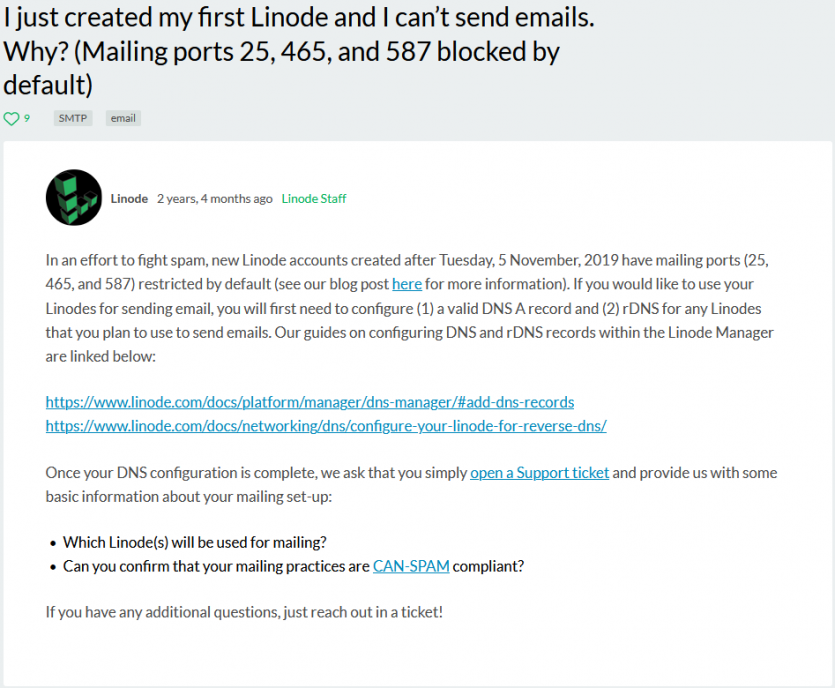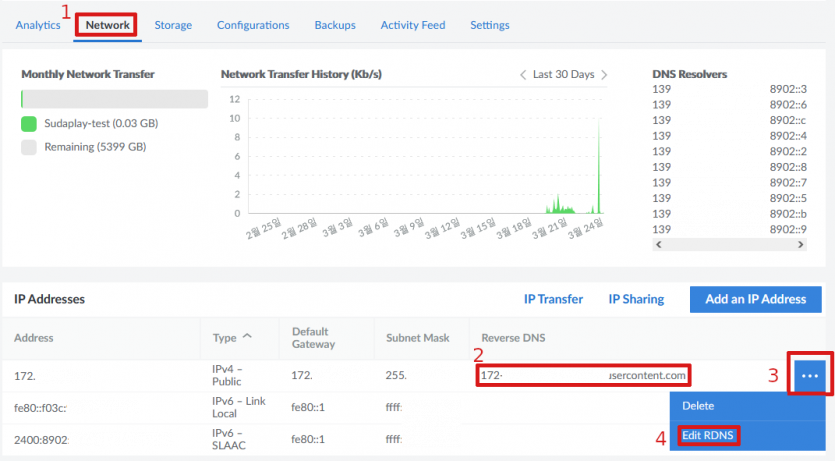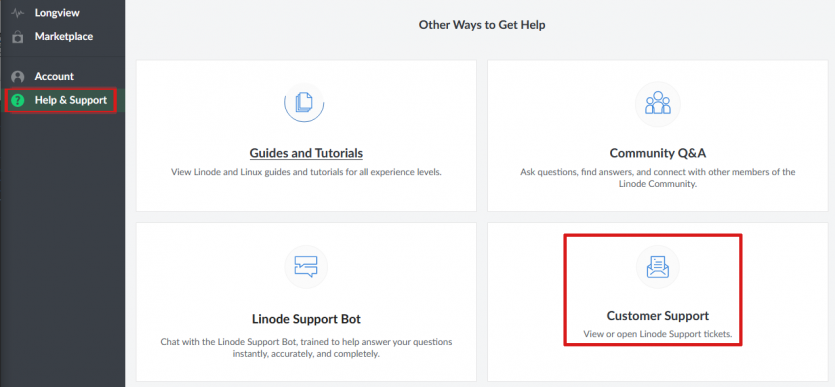Linode 메일 포트 열어주기
컨텐츠 정보
- 1,054 조회
- 0 추천
- 0 비추천
-
목록
본문
혹시 Linode 를 새로 만들었을 당시에, Linode 서비스에서 25, 465, 587 포트를 자체적으로 막아놨다는 이야기 기억하시나요?
이메일을 보낼 수 없다면 그누보드5에서 새로운 회원을 맞이하는 일이 매우 힘들어지게 됩니다.
그래서 마지막으로 그누보드에서 이메일을 보낼 수 있도록 Linode에서 막아놓은 포트를 열어달라고 요청하고, 이메일을 보낼 수 있도록 서버를 설정하는 일을 해주겠습니다.
위의 글을 한 번 읽어보시면 어떤 상황인지 대충 알 수 있습니다.
1. 유효한 DNS 설정을 해주세요.
2. 이메일을 보내려는 Linode의 rDNS 설정해주세요
위의 설정이 끝나면 open a Support ticket 으로 아래의 정보를 알려주세요
어떤 Linode 로 메일을 보낼 수 있게 할 것입니까?
당신의 메일 서비스가 CAN-SPAM 규정을 준수할 수 있습니까?
추가 질문이 있으면 티켓을 보내세요.
대충 이런 내용입니다.
유효한 DNS 설정이라면 이전 글에서 도메인 관련해서 설정을 했을 때, 자동으로 됐을 겁니다.
그럼 2번의 rDNS 설정을 해주겠습니다.
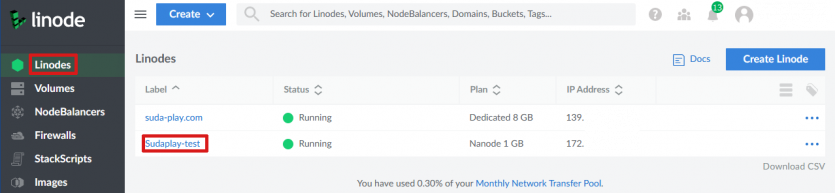
Linode 메뉴에서 rDNS 를 설정해줄 Linode를 클릭해줍니다.
1. 페이지 중간 쯤에 있는 Network 탭을 클릭해주면 네트워크 관련 정보가 나옵니다.
2. Reverse DNS 라는 부분에 이상한 글자들이 있습니다.
3. 버튼을 누르면 추가 메뉴가 나옵니다.
4. Edit RDNS 를 눌러줍니다.
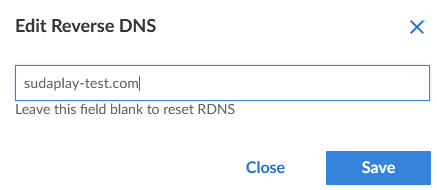
그러면 위와 같이 창이 뜨는데, 해당 칸에 자신의 도메인 주소를 넣어주고 Save 버튼을 누릅니다.
··· 버튼이 총 두 개 이상이 있을 텐데, 나머지 모두 똑같이 넣어주면 됩니다.
rDNS 설정이 끝났으니, 포트를 열어달라고 요청할 차례입니다.
이번엔 Help & Support 메뉴에서 Customer Support 버튼을 클릭합니다.
그러면 고객응대 서비스 페이지가 나오는데, Open New Ticket 을 눌러줍니다.
참고로 Ticket이 온라인 도움 요청 서비스라는 뜻이 있다고 합니다.
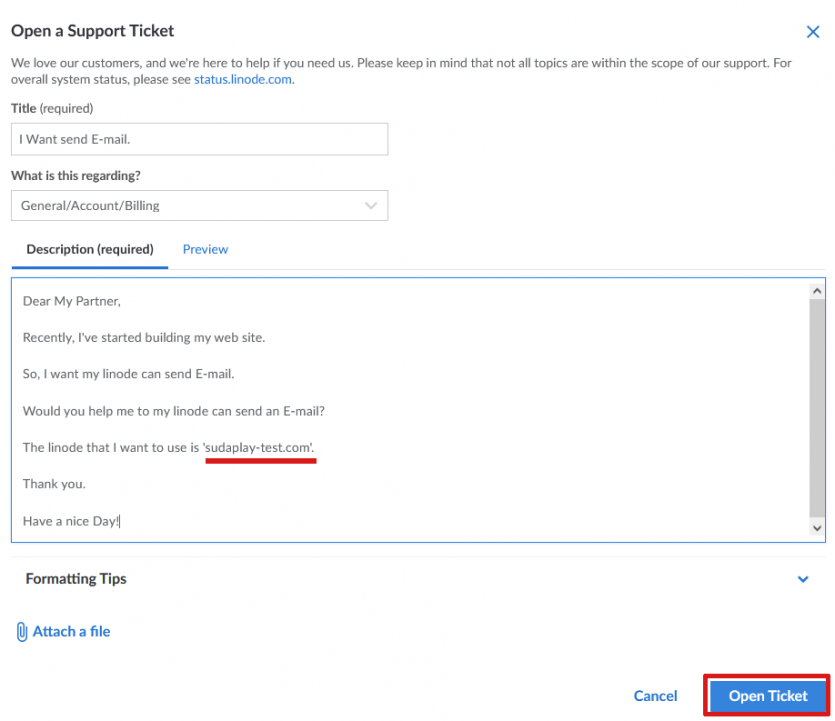
그러면 위 화면처럼 편지를 작성할 수 있는 화면이 나옵니다.
위의 예시처럼 어떤 Linode의 메일 포트를 열고 싶은지 명확하게 Linode의 이름을 포함해서 요청 편지를 보내세요.
다 적었으면 Open Ticket 버튼을 누르면 됩니다.
그러면 고객센터에서 몇 가지 DNS, rDNS 테스트를 한 뒤에 제대로 됐으면 포트 열어줬다고 답장을 해줍니다.
경험상 Linode 고객 응대하는 것도 사람이 하기 때문에 친절하게 편지 보내주면, 상대방도 매우 친절하게 응대해주더라구요.
너무 부끄러워 하지 말고 좋은 시간 가져보세요 :)
관련자료
-
서명배워서 남주자.
-
링크